Jak odinstalować adware WeekiPedia z twojego systemu operacyjnego?
AdwareZnany również jako: Reklamy WeekiPedia
Otrzymaj bezpłatne skanowanie i sprawdź, czy twój komputer jest zainfekowany.
USUŃ TO TERAZAby korzystać z w pełni funkcjonalnego produktu, musisz kupić licencję na Combo Cleaner. Dostępny jest 7-dniowy bezpłatny okres próbny. Combo Cleaner jest własnością i jest zarządzane przez RCS LT, spółkę macierzystą PCRisk.
Czym jest WeekiPedia?
WeekiPedia to nieuczciwa aplikacja promowana jako narzędzie łatwego dostępu do Wikipedii – wielojęzycznej internetowej encyklopedii opartej na otwartej współpracy. Innymi słowy, ta aplikacja umożliwia użytkownikom dostęp do Wikipedii bezpośrednio z ich komputerów.
WeekiPedia jest sklasyfikowana jako adware. Działa poprzez prowadzenie natrętnych kampanii reklamowych. Ponadto, większość typów adware ma możliwości śledzenia danych, które są wykorzystywane do śledzenia aktywności przeglądania sieci przez użytkowników.
Ze względu na podejrzane metody wykorzystywane do dystrybucji, WeekiPedia jest również sklasyfikowana jako PUA (potencjalnie niechciana aplikacja).
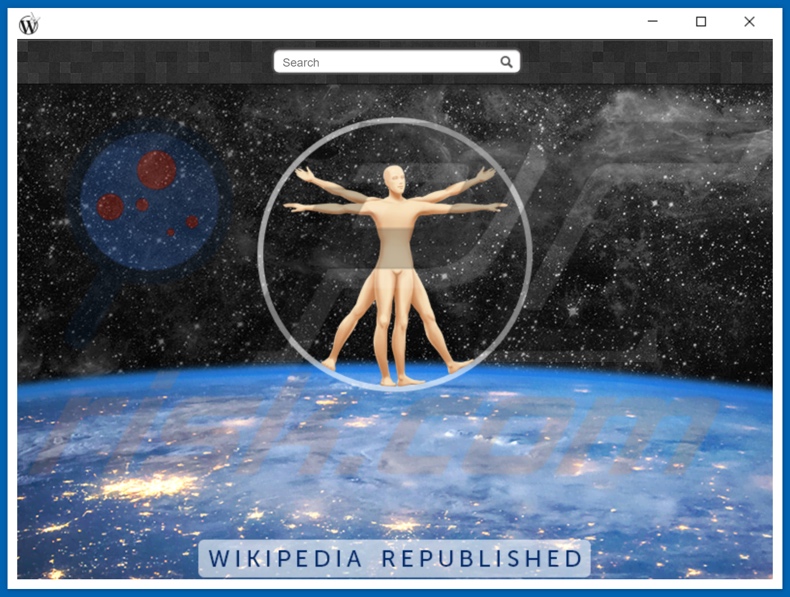
Szczegółowe informacje o adware WeekiPedia
Adware umożliwia umieszczanie treści graficznych stron trzecich na dowolnej odwiedzanej witrynie i/lub różnych interfejsach. Wyświetlanymi reklamami mogą być reklamy pop-up, banerowe, kuponowe, ankietowe itd.
Reklamy te poważnie obniżają jakość przeglądania, ograniczając widoczność stron internetowych i szybkość przeglądania. Są również zwodnicze, niegodne zaufania, a nawet szkodliwe.
Natrętne reklamy przekierowują do różnych stron opartych na sprzedaży (zarówno legalnych, jak i fałszywych produktów), nieuczciwych, niewiarygodnych, zwodniczych/oszukańczych, zainfekowanych i złośliwych witryn. Ponadto, niektóre z tych reklam mogą po kliknięciu potajemnie pobierać/instalować oprogramowanie (np. PUA).
Adware ma zwykle funkcję śledzenia danych. Obierane za cel informacje obejmują: odwiedzane adresy URL, przeglądane strony internetowe, wpisywane zapytania wyszukiwania, adresy IP/geolokalizacje, dane umożliwiające identyfikację osoby itd.
Zarabia się na zebranych danych poprzez ich udostępnianie i/lub sprzedaż stronom trzecim (potencjalnie cyberprzestępcom). Podsumowując, obecność niechcianego oprogramowania na urządzeniach może prowadzić do infekcji systemu, poważnych problemów prywatności, strat finansowych, a nawet kradzieży tożsamości.
Aby zapewnić integralność urządzenia i prywatność użytkownika, wszystkie podejrzane aplikacje i rozszerzenia/wtyczki przeglądarki muszą zostać usunięte natychmiast po wykryciu.
| Nazwa | Reklamy WeekiPedia |
| Typ zagrożenia | Adware, niechciane reklamy, wirus pop-up |
| Rzekoma funkcjonalność | Łatwy dostęp do Wikipedii |
| Nazwy wykrycia (aplikacja) | ESET-NOD32 (wariant Win32/Adware.BookLot.A), Pełna lista wykrycia (VirusTotal) |
| Nazwy wykrycia (instalator) | ESET-NOD32 (wariant Win32/Adware.BookLot.A), Pełna lista wykrycia (VirusTotal) |
| Objawy | Dostrzeganie ogłoszeń niepochodzących oryginalnie z przeglądanych przez ciebie stron. Natrętne reklamy pop-up. Obniżona prędkość przeglądania internetu. |
| Metody dystrybucji | Zwodnicze reklamy pop-up, instalatory bezpłatnego oprogramowania (sprzedaż wiązana), fałszywe instalatory Flash Player. |
| Zniszczenie | Obniżona wydajność komputera, śledzenie przeglądania - problemy prywatności, możliwe dodatkowe infekcje malware. |
| Usuwanie malware (Windows) |
Aby usunąć możliwe infekcje malware, przeskanuj komputer profesjonalnym oprogramowaniem antywirusowym. Nasi analitycy bezpieczeństwa zalecają korzystanie z Combo Cleaner. Pobierz Combo CleanerBezpłatny skaner sprawdza, czy twój komputer jest zainfekowany. Aby korzystać z w pełni funkcjonalnego produktu, musisz kupić licencję na Combo Cleaner. Dostępny jest 7-dniowy bezpłatny okres próbny. Combo Cleaner jest własnością i jest zarządzane przez RCS LT, spółkę macierzystą PCRisk. |
Ogólne informacje o adware
Chump, Free Xbox Codes 2021- Xbox Gift card codes, YoutubeDownloader i Oxford Dictionary to kilka przykładów adware. To oprogramowanie wydaje się zwyczajne i nieszkodliwe.
Użytkownicy są zachęcani do pobrania/instalacji ofertami różnych „użytecznych" i „korzystnych" funkcji. Jednak obiecane funkcje rzadko działają.
Wabienie użytkowników nieistniejącymi funkcjami jest typowe dla praktycznie wszystkich PUA. Jedynym celem niechcianych aplikacji jest generowanie zysku dla programistów. Dlatego też funkcjonalność i bezpieczeństwo użytkownika nie mają znaczenia.
PUA mają na celu prowadzenie natrętnych kampanii reklamowych, wymuszanie otwierania niewiarygodnych i złośliwych witryn, porywania przeglądarek i zbieranie prywatnych danych.
Jak zainstalowano WeekiPedia na moim komputerze?
Niektóre PUA (np. WeekiPedia) mają „oficjalne" strony promocyjne/do pobrania. Są również rozpowszechniane za pośrednictwem natrętnych reklam. Po kliknięciu, reklamy mogą uruchamiać skrypty do pobierania/instalacji bez zgody użytkownika.
PUA są najczęściej dystrybuowane za pośrednictwem programów do pobierania/instalacji innych programów. „Sprzedaż wiązana" to nazwa tej fałszywej techniki marketingowej – dołączania niechcianych lub złośliwych dodatków do zwykłego oprogramowania. Pospieszanie procesów pobierania/instalacji (np. ignorowanie warunków, używanie wstępnie ustawionych opcji itp.) zwiększa ryzyko niezamierzonego wpuszczenia dołączonych produktów na swoje urządzenia.
Jak uniknąć instalacji potencjalnie niechcianych aplikacji?
Zawsze zaleca się sprawdzanie produktów oprogramowania przed pobraniem/instalacją i/lub zakupem. Ponadto, należy używać wyłącznie oficjalnych i zweryfikowanych kanałów pobierania. Niewiarygodne źródła pobierania, np. nieoficjalne i bezpłatne witryny hostujące pliki, sieci udostępniania peer-to-peer i inne zewnętrzne programy do pobierania często oferują dołączone i niebezpieczne produkty.
Zaleca się, aby podczas pobierania/instalowania zapoznać się z warunkami, sprawdzić wszystkie dostępne opcje, skorzystać z „Niestandardowych" lub „Zaawansowanych" ustawień oraz zrezygnować z dodatkowych aplikacji, narzędzi, funkcji itd.
Natrętne reklamy wydają się uzasadnione i nieszkodliwe; jednak przekierowują one na różne podejrzane strony (np. z hazardem, pornografią, treściami dla dorosłych itp.).
W przypadku napotkania takich reklam i/lub przekierowań, system musi zostać sprawdzony, a wszystkie podejrzane aplikacje oraz rozszerzenia/wtyczki przeglądarki wykryte i natychmiast z niego usunięte. Jeśli twój komputer jest już zainfekowany WeekiPedią, zalecamy przeprowadzenie skanowania za pomocą Combo Cleaner Antivirus dla Windows, aby automatycznie usunąć to adware.
Konfigurator instalacji adware WeekiPedia:
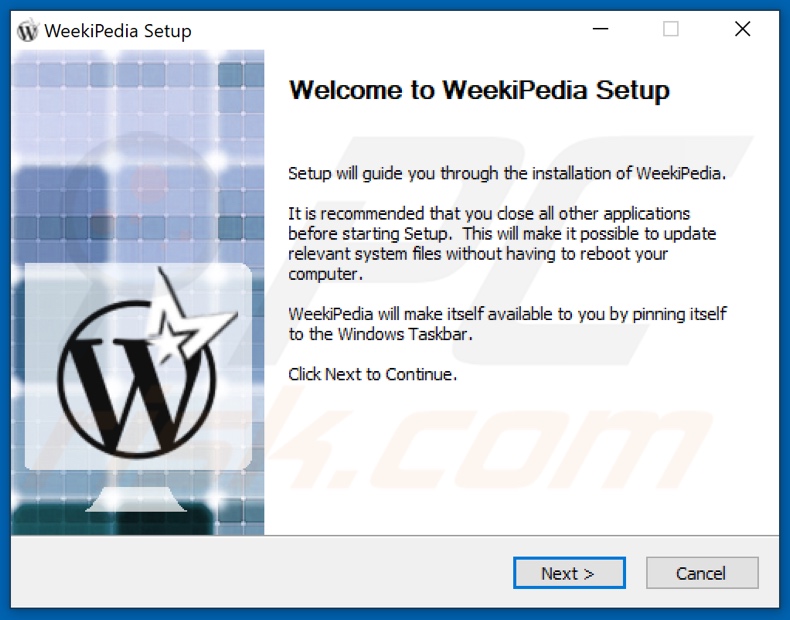
Witryna użyta do promowania adware WeekiPedia:
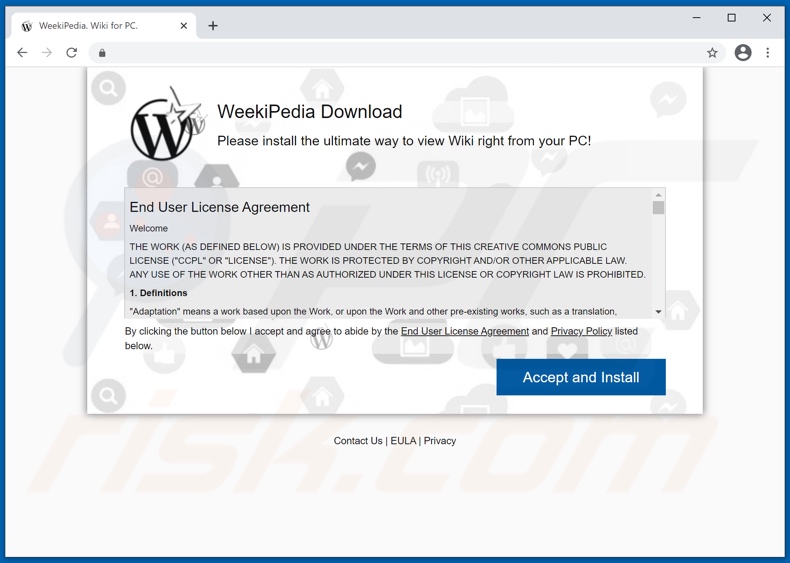
Natychmiastowe automatyczne usunięcie malware:
Ręczne usuwanie zagrożenia może być długim i skomplikowanym procesem, który wymaga zaawansowanych umiejętności obsługi komputera. Combo Cleaner to profesjonalne narzędzie do automatycznego usuwania malware, które jest zalecane do pozbycia się złośliwego oprogramowania. Pobierz je, klikając poniższy przycisk:
POBIERZ Combo CleanerPobierając jakiekolwiek oprogramowanie wyszczególnione na tej stronie zgadzasz się z naszą Polityką prywatności oraz Regulaminem. Aby korzystać z w pełni funkcjonalnego produktu, musisz kupić licencję na Combo Cleaner. Dostępny jest 7-dniowy bezpłatny okres próbny. Combo Cleaner jest własnością i jest zarządzane przez RCS LT, spółkę macierzystą PCRisk.
Szybkie menu:
- Czym jest WeekiPedia?
- KROK 1. Odinstalowanie aplikacji adware WeekiPedia za pomocą Panelu sterowania.
- KROK 2. Usuwanie reklam WeekiPedia z Google Chrome.
- KROK 3. Usuwanie 'Ads by WeekiPedia' z Mozilla Firefox.
- KROK 4. Usuwanie rozszerzenia WeekiPedia z Safari.
- KROK 5. Usuwanie zwodniczych wtyczek z Microsoft Edge.
Usuwanie adware WeekiPedia:
Użytkownicy Windows 10:

Kliknij prawym przyciskiem myszy w lewym dolnym rogu ekranu i w menu szybkiego dostępu wybierz Panel sterowania. W otwartym oknie wybierz Programy i funkcje.
Użytkownicy Windows 7:

Kliknij Start ("logo Windows" w lewym dolnym rogu pulpitu) i wybierz Panel sterowania. Zlokalizuj Programy i funkcje.
Użytkownicy macOS (OSX):

Kliknij Finder i w otwartym oknie wybierz Aplikacje. Przeciągnij aplikację z folderu Aplikacje do kosza (zlokalizowanego w Twoim Docku), a następnie kliknij prawym przyciskiem ikonę Kosza i wybierz Opróżnij kosz.
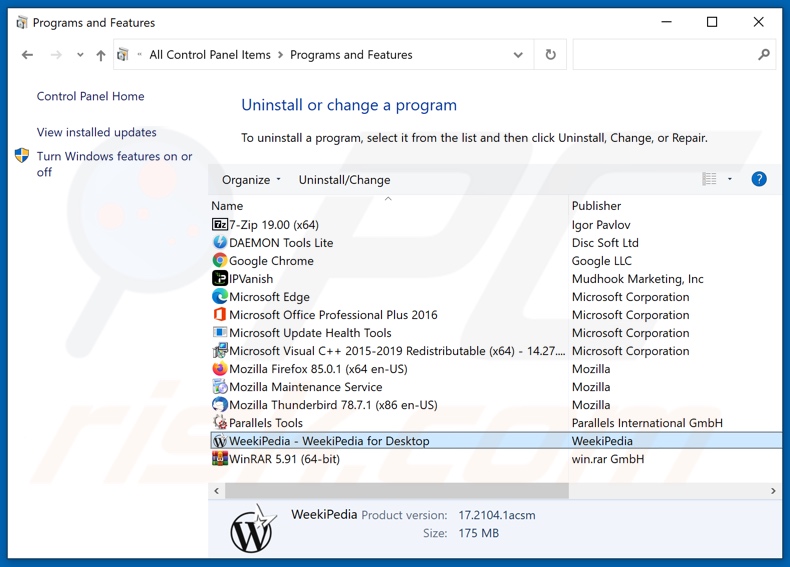
W oknie odinstalowywania programów poszukaj "WeekiPedia", wybierz ten wpis i kliknij przycisk "Odinstaluj" lub "Usuń".
Po odinstalowaniu potencjalnie niechcianej aplikacji (która powoduje przekierowania WeekiPedia), przeskanuj swój komputer pod kątem wszelkich pozostawionych niepożądanych składników lub możliwych infekcji malware. Zalecane oprogramowanie usuwania malware.
POBIERZ narzędzie do usuwania złośliwego oprogramowania
Combo Cleaner sprawdza, czy twój komputer został zainfekowany. Aby korzystać z w pełni funkcjonalnego produktu, musisz kupić licencję na Combo Cleaner. Dostępny jest 7-dniowy bezpłatny okres próbny. Combo Cleaner jest własnością i jest zarządzane przez RCS LT, spółkę macierzystą PCRisk.
Usuwanie adware WeekiPedia z przeglądarek internetowych:
W czasie badań, WeekiPedia nie zainstalowała swoich wtyczek do przeglądarek w Internet Explorer, Google Chrome lub Mozilla Firefox, jednak była dołączona do innego adware. Dlatego zaleca się usunięcie wszystkich potencjalnie niechcianych dodatków przeglądarki ze swoich przeglądarek internetowych.
Film pokazujący, jak usunąć potencjalnie niechciane przekierowania przeglądarki:
 Usuwanie złośliwych rozszerzeń z Google Chrome:
Usuwanie złośliwych rozszerzeń z Google Chrome:
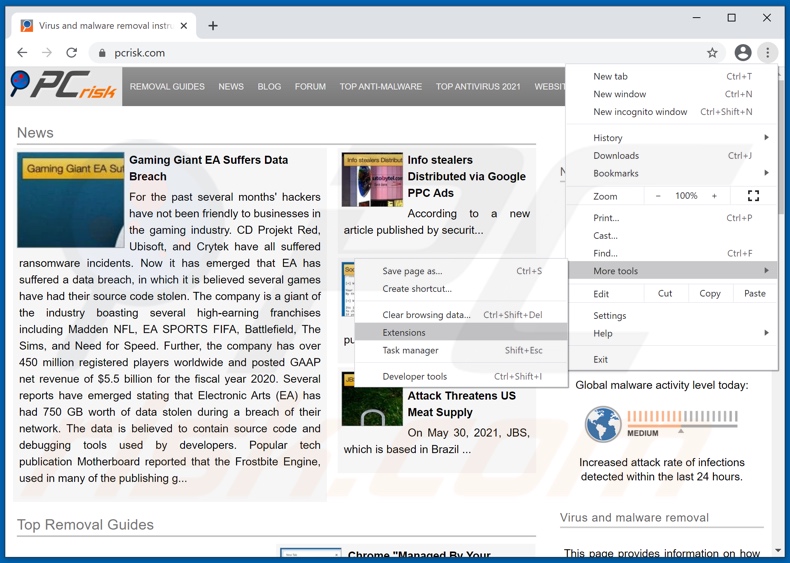
Kliknij ikonę menu Chrome ![]() (w prawym górnym rogu Google Chrome), wybierz „Więcej narzędzi" i kliknij „Rozszerzenia". Zlokalizuj wszelkie ostatnio zainstalowane i podejrzane dodatki przeglądarki i usuń je.
(w prawym górnym rogu Google Chrome), wybierz „Więcej narzędzi" i kliknij „Rozszerzenia". Zlokalizuj wszelkie ostatnio zainstalowane i podejrzane dodatki przeglądarki i usuń je.
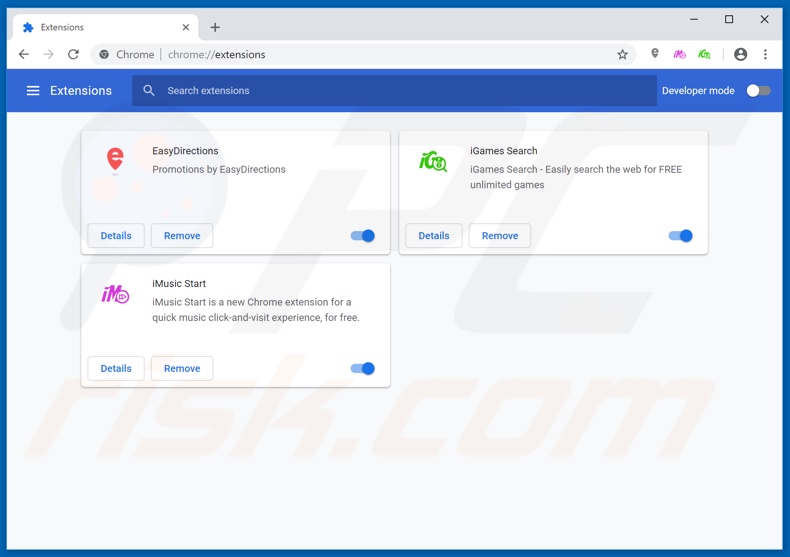
Metoda opcjonalna:
Jeśli nadal masz problem z usunięciem reklamy weekipedia, przywróć ustawienia swojej przeglądarki Google Chrome. Kliknij ikonę menu Chrome ![]() (w prawym górnym rogu Google Chrome) i wybierz Ustawienia. Przewiń w dół do dołu ekranu. Kliknij link Zaawansowane….
(w prawym górnym rogu Google Chrome) i wybierz Ustawienia. Przewiń w dół do dołu ekranu. Kliknij link Zaawansowane….

Po przewinięciu do dołu ekranu, kliknij przycisk Resetuj (Przywróć ustawienia do wartości domyślnych).

W otwartym oknie potwierdź, że chcesz przywrócić ustawienia Google Chrome do wartości domyślnych klikając przycisk Resetuj.

 Usuwanie złośliwych wtyczek z Mozilla Firefox:
Usuwanie złośliwych wtyczek z Mozilla Firefox:
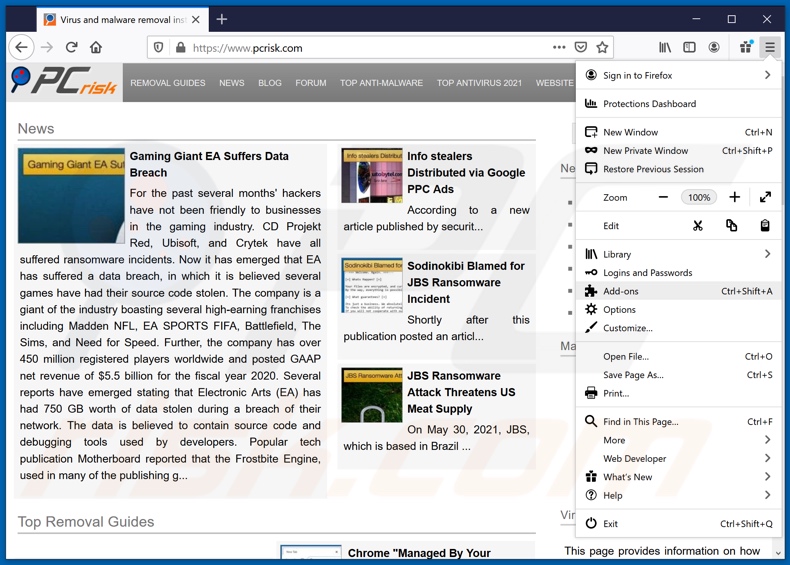
Kliknij menu Firefox ![]() (w prawym górnym rogu okna głównego), i wybierz „Dodatki". Kliknij „Rozszerzenia" i w otwartym oknie usuń wszelkie ostatnio zainstalowane wtyczki przeglądarki.
(w prawym górnym rogu okna głównego), i wybierz „Dodatki". Kliknij „Rozszerzenia" i w otwartym oknie usuń wszelkie ostatnio zainstalowane wtyczki przeglądarki.
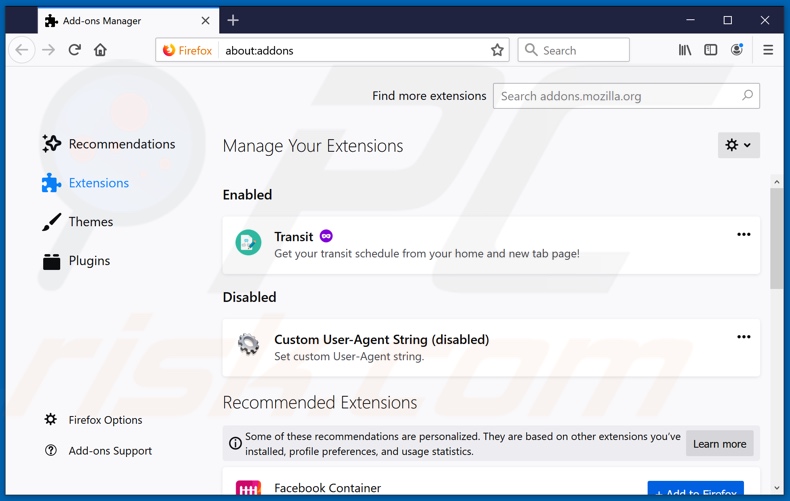
Metoda opcjonalna:
Użytkownicy komputerów, którzy mają problemy z usunięciem reklamy weekipedia, mogą zresetować ustawienia Mozilla Firefox do domyślnych.
Otwórz Mozilla Firefox i w prawym górnym rogu okna głównego kliknij menu Firefox ![]() . W otworzonym menu kliknij na ikonę Otwórz Menu Pomoc
. W otworzonym menu kliknij na ikonę Otwórz Menu Pomoc![]() .
.

Wybierz Informacje dotyczące rozwiązywania problemów.

W otwartym oknie kliknij na przycisk Reset Firefox.

W otwartym oknie potwierdź, że chcesz zresetować ustawienia Mozilla Firefox do domyślnych klikając przycisk Reset.

 Usuwanie złośliwych rozszerzeń z Safari:
Usuwanie złośliwych rozszerzeń z Safari:

Upewnij się, że Twoja przeglądarka Safari jest aktywna, kliknij menu Safari i wybierz Preferencje....

W otwartym oknie kliknij rozszerzenia, zlokalizuj wszelkie ostatnio zainstalowane podejrzane rozszerzenia, wybierz je i kliknij Odinstaluj.
Metoda opcjonalna:
Upewnij się, że Twoja przeglądarka Safari jest aktywna i kliknij menu Safari. Z rozwijanego menu wybierz Wyczyść historię i dane witryn...

W otwartym oknie wybierz całą historię i kliknij przycisk wyczyść historię.

 Usuwanie złośliwych rozszerzeń z Microsoft Edge:
Usuwanie złośliwych rozszerzeń z Microsoft Edge:

Kliknij ikonę menu Edge ![]() (w prawym górnym rogu Microsoft Edge) i wybierz "Rozszerzenia". Znajdź wszystkie ostatnio zainstalowane podejrzane dodatki przeglądarki i kliknij "Usuń" pod ich nazwami.
(w prawym górnym rogu Microsoft Edge) i wybierz "Rozszerzenia". Znajdź wszystkie ostatnio zainstalowane podejrzane dodatki przeglądarki i kliknij "Usuń" pod ich nazwami.

Metoda opcjonalna:
Jeśli nadal masz problemy z usunięciem aktualizacji modułu Microsoft Edge przywróć ustawienia przeglądarki Microsoft Edge. Kliknij ikonę menu Edge ![]() (w prawym górnym rogu Microsoft Edge) i wybierz Ustawienia.
(w prawym górnym rogu Microsoft Edge) i wybierz Ustawienia.

W otwartym menu ustawień wybierz Przywróć ustawienia.

Wybierz Przywróć ustawienia do ich wartości domyślnych. W otwartym oknie potwierdź, że chcesz przywrócić ustawienia Microsoft Edge do domyślnych, klikając przycisk Przywróć.

- Jeśli to nie pomogło, postępuj zgodnie z tymi alternatywnymi instrukcjami wyjaśniającymi, jak przywrócić przeglądarkę Microsoft Edge.
Podsumowanie:
 Najpopularniejsze adware i potencjalnie niechciane aplikacje infiltrują przeglądarki internetowe użytkownika poprzez pobrania bezpłatnego oprogramowania. Zauważ, że najbezpieczniejszym źródłem pobierania freeware są strony internetowe jego twórców. Aby uniknąć instalacji adware bądź bardzo uważny podczas pobierania i instalowania bezpłatnego oprogramowania. Podczas instalacji już pobranego freeware, wybierz Własne lub Zaawansowane opcje instalacji - ten krok pokaże wszystkie potencjalnie niepożądane aplikacje, które są instalowane wraz z wybranym bezpłatnym programem.
Najpopularniejsze adware i potencjalnie niechciane aplikacje infiltrują przeglądarki internetowe użytkownika poprzez pobrania bezpłatnego oprogramowania. Zauważ, że najbezpieczniejszym źródłem pobierania freeware są strony internetowe jego twórców. Aby uniknąć instalacji adware bądź bardzo uważny podczas pobierania i instalowania bezpłatnego oprogramowania. Podczas instalacji już pobranego freeware, wybierz Własne lub Zaawansowane opcje instalacji - ten krok pokaże wszystkie potencjalnie niepożądane aplikacje, które są instalowane wraz z wybranym bezpłatnym programem.
Pomoc usuwania:
Jeśli masz problemy podczas próby usunięcia adware reklamy weekipedia ze swojego komputera, powinieneś zwrócić się o pomoc na naszym forum usuwania malware.
Opublikuj komentarz:
Jeśli masz dodatkowe informacje na temat reklamy weekipedia lub jego usunięcia, prosimy podziel się swoją wiedzą w sekcji komentarzy poniżej.
Źródło: https://www.pcrisk.com/removal-guides/21263-weekipedia-adware
Udostępnij:

Tomas Meskauskas
Ekspert ds. bezpieczeństwa, profesjonalny analityk złośliwego oprogramowania
Jestem pasjonatem bezpieczeństwa komputerowego i technologii. Posiadam ponad 10-letnie doświadczenie w różnych firmach zajmujących się rozwiązywaniem problemów technicznych i bezpieczeństwem Internetu. Od 2010 roku pracuję jako autor i redaktor Pcrisk. Śledź mnie na Twitter i LinkedIn, aby być na bieżąco z najnowszymi zagrożeniami bezpieczeństwa online.
Portal bezpieczeństwa PCrisk jest prowadzony przez firmę RCS LT.
Połączone siły badaczy bezpieczeństwa pomagają edukować użytkowników komputerów na temat najnowszych zagrożeń bezpieczeństwa w Internecie. Więcej informacji o firmie RCS LT.
Nasze poradniki usuwania malware są bezpłatne. Jednak, jeśli chciałbyś nas wspomóc, prosimy o przesłanie nam dotacji.
Przekaż darowiznęPortal bezpieczeństwa PCrisk jest prowadzony przez firmę RCS LT.
Połączone siły badaczy bezpieczeństwa pomagają edukować użytkowników komputerów na temat najnowszych zagrożeń bezpieczeństwa w Internecie. Więcej informacji o firmie RCS LT.
Nasze poradniki usuwania malware są bezpłatne. Jednak, jeśli chciałbyś nas wspomóc, prosimy o przesłanie nam dotacji.
Przekaż darowiznę
▼ Pokaż dyskusję